1、首先使用键盘上的组合快捷键“Win+R”打开运行窗口;

2、在运行窗口中输入“regedit”并点击“确定”进入;

3、进入之后依次打开“HKE孢亨槐溲Y_LOCAL_MACHINE-SOFTWARE-Microsoft-Windows-CurrentVersion-Uninstall”。之后在“Uninstall” 下拉的选项中找到要卸载的软件右键点击“删除”然后重启电脑;

4、要是不能删除就右键点击要删除的软件在打开的菜单中点击“权限”进入;

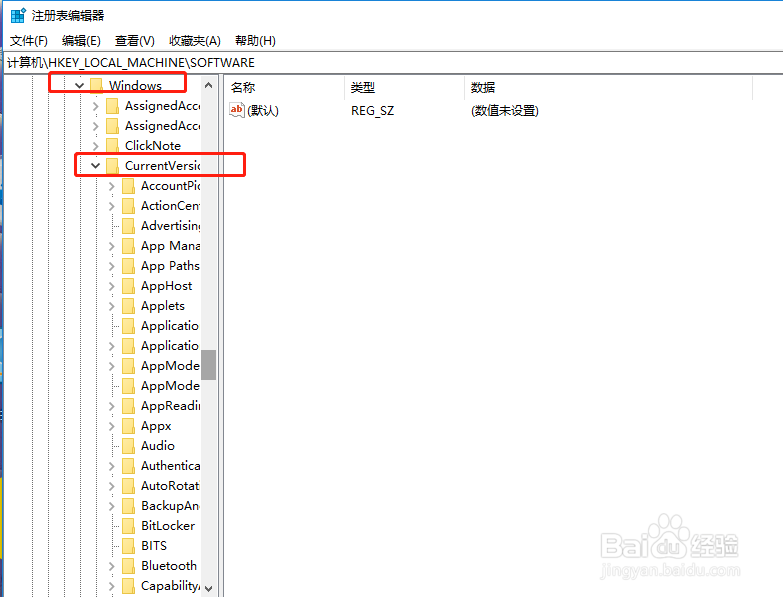

5、在打开的窗口中选择自己的用户账号,然后在下方点击勾选允许“完全控制”点击应用即可。
